Excel是微软开发的电子表格软件,它为处理数据和组织工作提供了便捷。虽然数据丢失的问题在数字时代已经司空见惯,但对于某些用户来说,恢复未保存/删除/丢失的Excel文件可能会很困难,更不用说找Excel文件恢复位置在哪里了。接下来本文将向你介绍3个Excel文件恢复的方法,一起往下看。
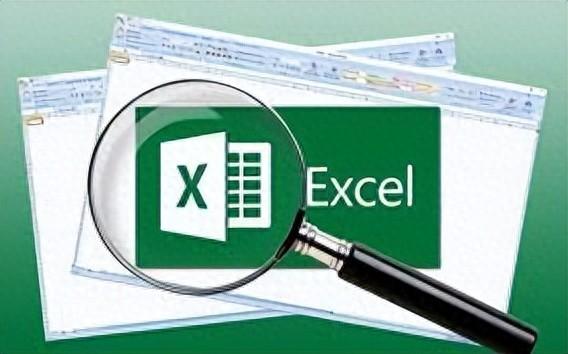 在Windows中进行Excel文件恢复的方法
在Windows中进行Excel文件恢复的方法在介绍方法前,你可以先使用这2个小技巧来看看能不能恢复误删的Excel文件。
如果意外删除了Excel文件,请按“Ctrl+Z”来撤消删除操作,然后Excel文件会恢复到你将它删除的位置。
如果你在意外删除Excel文件后还进行了其他操作,那你可以打开回收站,看看它在不在这里,如果在,右键点击它并选择“还原”即可。
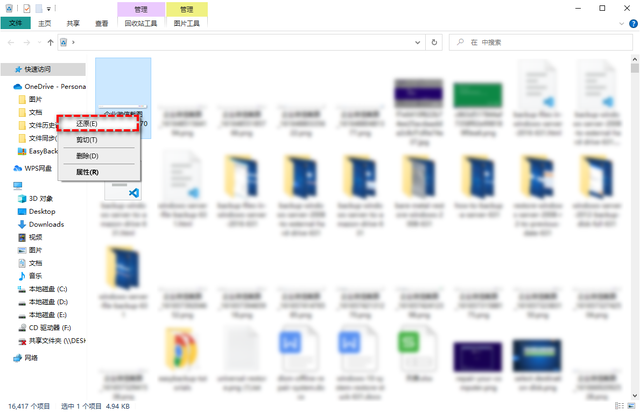
如果这两个小技巧没用,请继续往下阅读,下面3个方法也可以帮你恢复Excel文件。
方法1. 使用自动恢复进行Excel文件恢复MS office自带有自动恢复功能,可以设置默认时间间隔或自定义时间间隔,到时会自动保存Excel文件。
请按以下方法开启自动保存:在电脑上启动Excel 2010或更高版本,然后点击“文件”>“选项”>“保存”勾选“保存自动恢复信息时间间隔”和“如果我没保存就关闭,请保留上次自动恢复的版本”选项,然后点击“确定”。
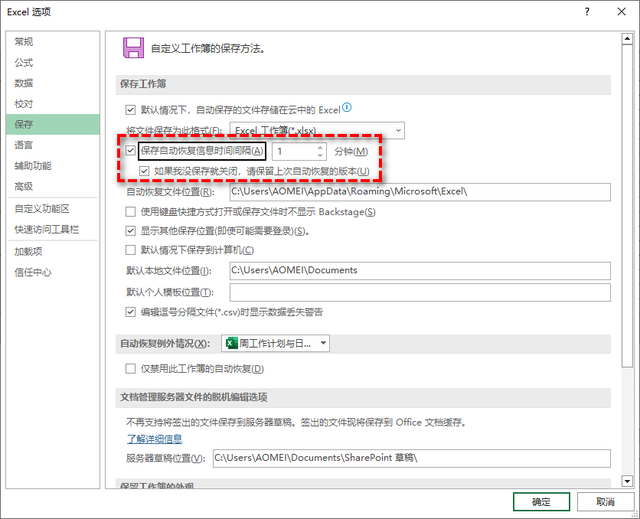
那Excel文件恢复位置在哪里呢?你可以在这里找到恢复的文件:C:\Users\用户名\AppData\Roaming\Microsoft\Excel\,如果你想更改恢复文件的存储位置,可以在“自动恢复文件位置”处修改。
方法2. 通过文件历史记录恢复Excel文件如果你在文件丢失前使用了Windows自带的功能进行了备份,那你可以通过备份来恢复丢失的Excel文件,这里以文件历史记录为例。
文件历史记录是内置Windows电脑的备份功能之一。激活后,它会备份C盘文件/文件夹。
步骤1. 在Windows搜索栏中输入“控制面板”,然后打开它。
步骤2. 点击“文件历史记录”。
步骤3. 再点击“还原个人文件”。
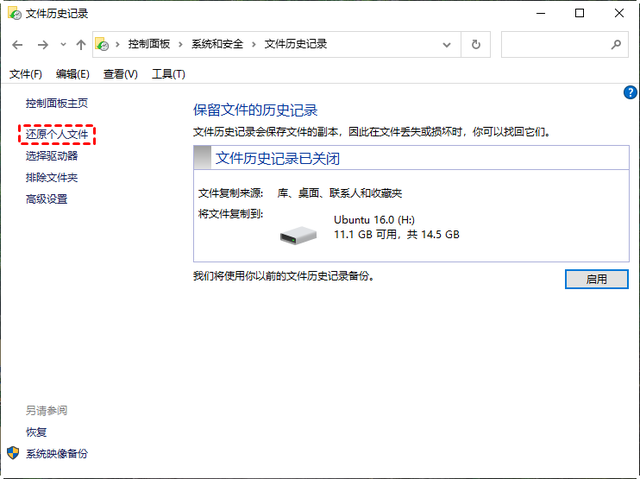
步骤4. 选择你需要的已删除文件,然后点击“还原”按钮即可。
方法3. 通过Windows数据恢复工具恢复如果以上方法都不适合你,或者对你来说太不方便,那么建议你使用Windows数据恢复软件。
这里向你推荐傲梅恢复之星 ,该软件操作界面简洁,操作方法简单。拥有简洁的用户图形界面,普通用户也可轻松掌握使用方法。
✬ 可以从硬盘、USB、SD卡和其他存储设备中恢复已删除/丢失的数据。
✬ 恢复200多种数据类型,例如Word、Excel、PPT、、照片、视频、音频、文件夹等。
✬ 基于原始路径、文件名和格式保留恢复的文件。
✬ 适用于误删除、磁盘格式化、系统崩溃、病毒攻击等其他数据丢失情况。
✬ 支持NTFS、FAT32、exFAT和ReFS文件系统。
✬ 适用于Windows 11、10、8、7或Windows Server操作系统。
步骤1. 在你的电脑上下载安装运行傲梅恢复之星,识别到磁盘后,选择删除文件的移动硬盘,然后单击“开始扫描”。
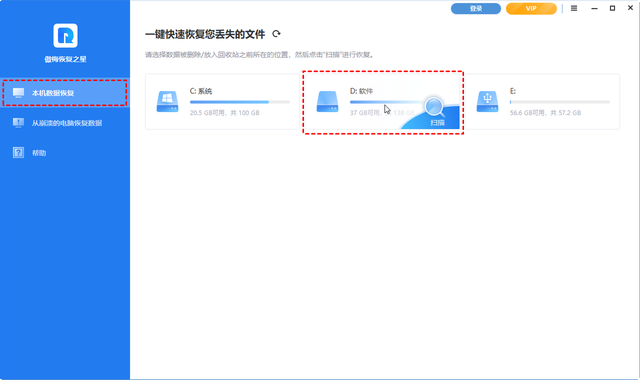
步骤2. 自动执行快速扫描和深度扫描后,你将看到已删除和丢失的文件。
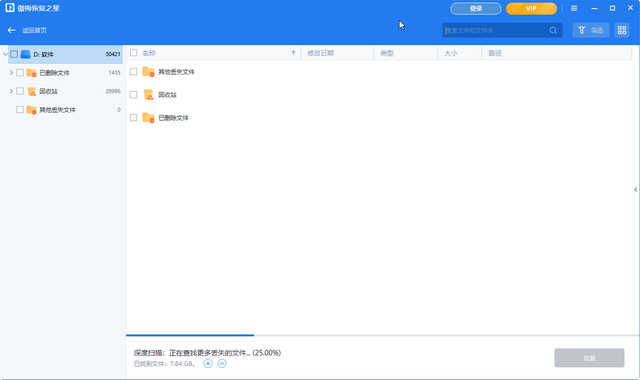
步骤3. 检查扫描结果并选择你需要的数据。然后单击“恢复 x 个文件”并将这些恢复的文件保存在新位置。
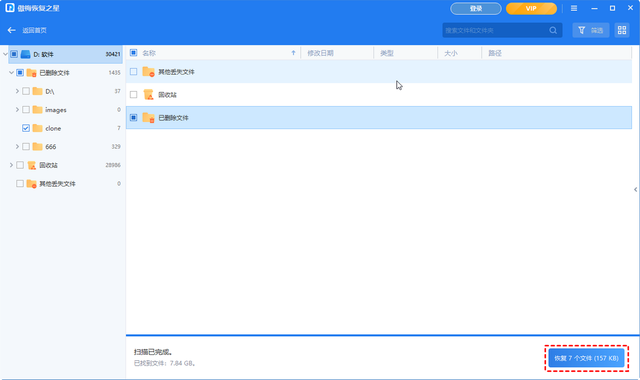 结论
结论以上是3个Excel文件恢复的方法,希望这几个方法能帮你恢复丢失的Excel文件。虽然开启自动保存和文件历史记录也可以帮你恢复文件,但更建议普通用户使用傲梅恢复之星,它操作简单并且不用提前备份。
